word文档图片选不中删不掉的解决方法
1、首先,我们打开要编辑的文档。作为演示,我只是编辑了一张带图片的Word文档。
2、接下来,我们需要打开替换工具。
3、这时,我们需要在替换工具中写^ g。
4、我们点击查找下一个,此时,我们可以发现图像已被选中。如果您需要选择图片的其余部分,我们只需要继续点击即可找到下一个地方。
5、如果我们需要删除一个或所有图像怎么办这时,我们只需要用空白替换它,然后点击替换或全部更换。当我点击全部替换时,我们可以看到图片消失了。
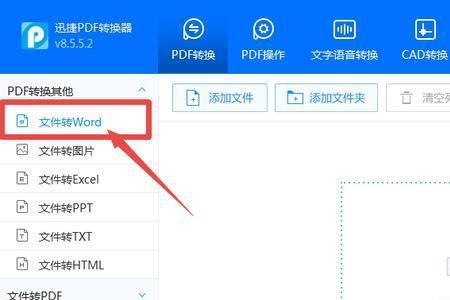
原创 | 2022-12-16 18:41:43 |浏览:1.6万
word文档图片选不中删不掉的解决方法
1、首先,我们打开要编辑的文档。作为演示,我只是编辑了一张带图片的Word文档。
2、接下来,我们需要打开替换工具。
3、这时,我们需要在替换工具中写^ g。
4、我们点击查找下一个,此时,我们可以发现图像已被选中。如果您需要选择图片的其余部分,我们只需要继续点击即可找到下一个地方。
5、如果我们需要删除一个或所有图像怎么办这时,我们只需要用空白替换它,然后点击替换或全部更换。当我点击全部替换时,我们可以看到图片消失了。
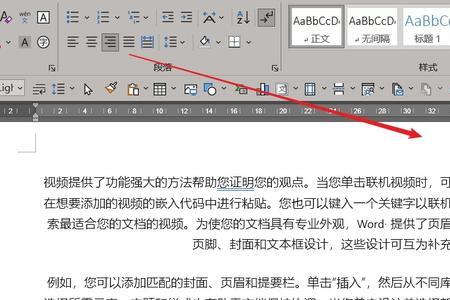
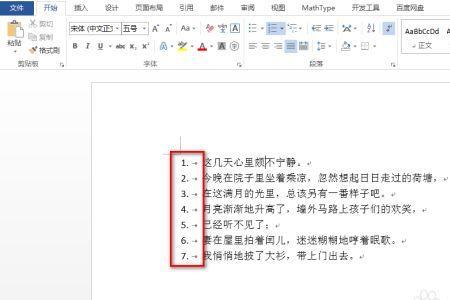
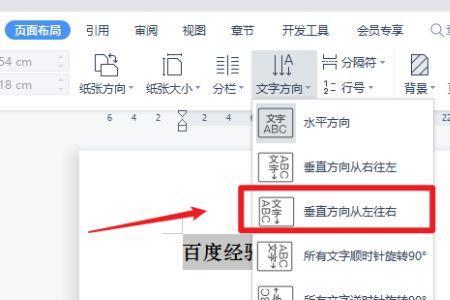

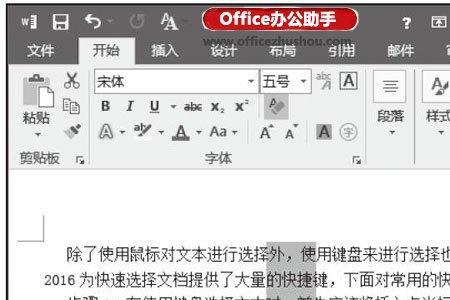
Copyright 2005-2020 www.kxting.com 版权所有 |  湘ICP备2023022655号
湘ICP备2023022655号
声明: 本站所有内容均只可用于学习参考,信息与图片素材来源于互联网,如内容侵权与违规,请与本站联系,将在三个工作日内处理,联系邮箱:47085,1089@qq.com